如何通过Excel将多个文件批量复制到目标文件夹中
翻译:简体中文,更新于:2024-08-01 14:29
概要:在我们日常工作过程中,经常需要处理大量的文件。当我们对文件进行整理时,经常需要将多个文件从一个文件夹中复制到另一个文件夹,或者是将指定的文件批量复制到不同的文件夹中,以用于文件的整理与备份。如果我们一个一个的复制粘贴,不仅非常浪费时间,还很容易出错。今天就教大家如何通过Excel表格将多个文件批量复制到目标文件夹中,这种批量复制文件的操作,不仅可以大大提高工作效率,减少重复劳动,还可以保证数据的准确性。下面就一起来学习下具体的操作步骤吧。
使用场景
当我们需要将多个文件批量复制到目标文件夹中时,可以采用这个办法进行批量操作,不仅可以将多个文件批量复制到同一个文件夹中,还可以将不同的文件批量复制到不同的文件夹中
效果预览
处理前:
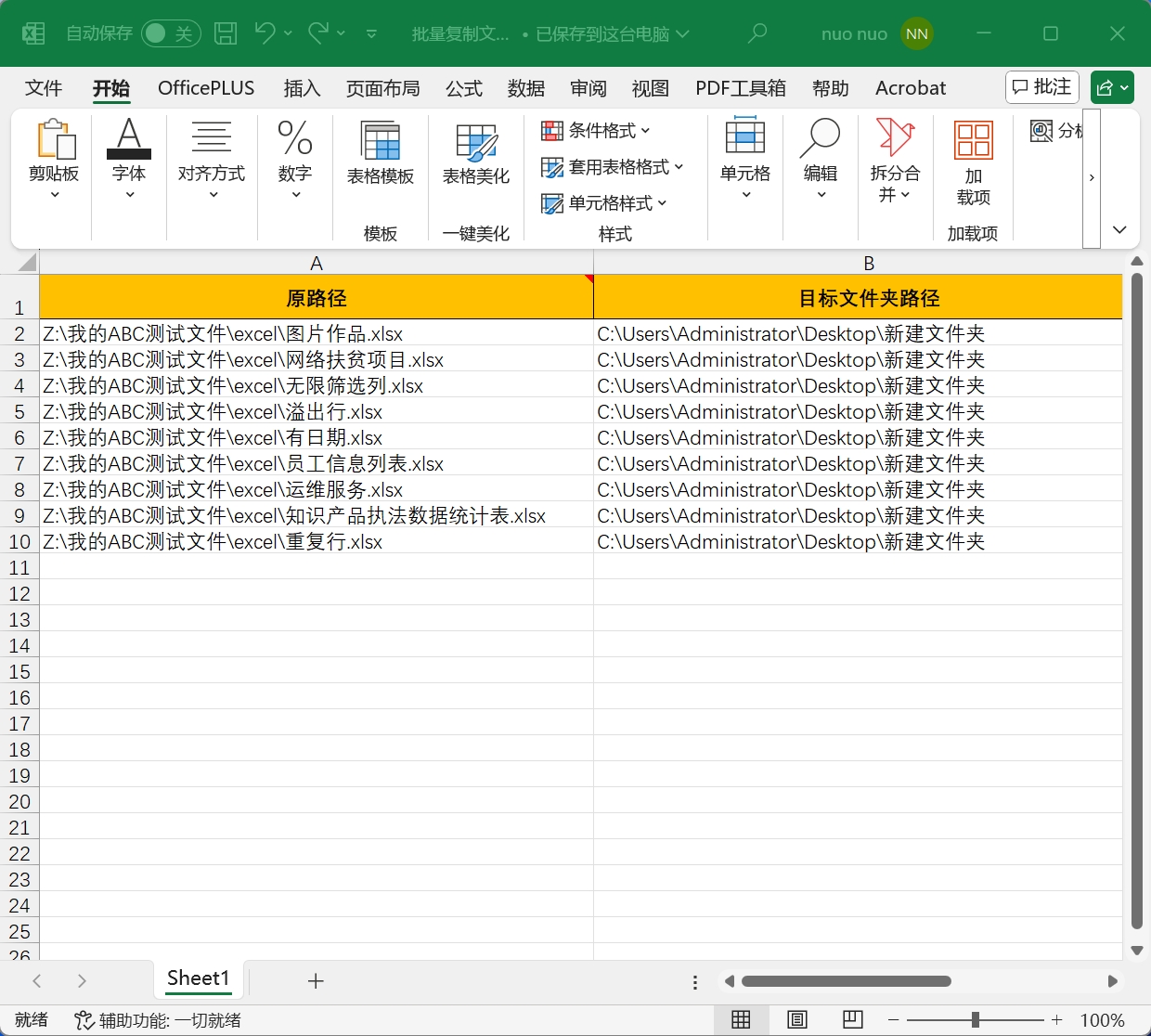
处理后:
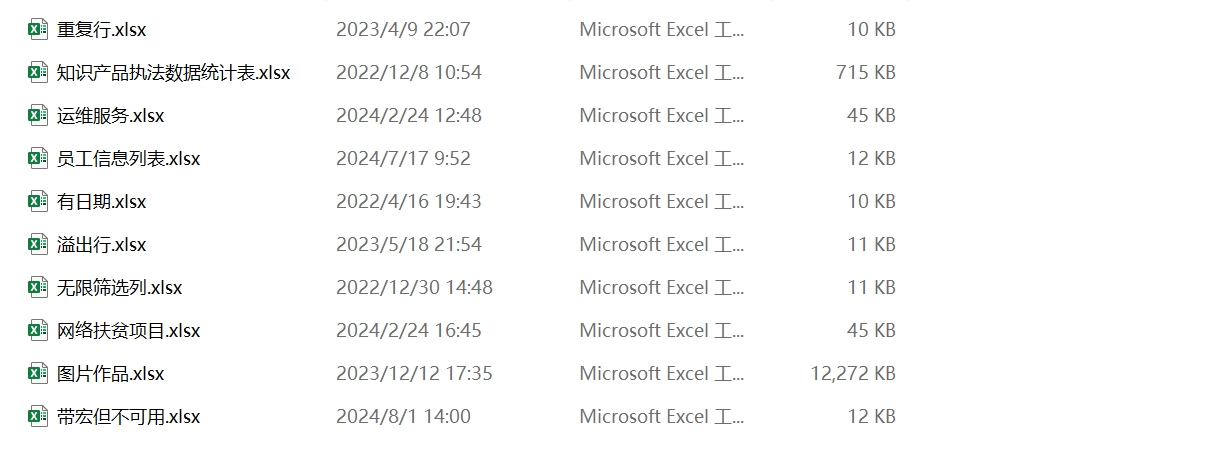
操作步骤
1.打开【我的ABC软件工具箱】,依次选择【更多功能】-【导入Excel复制文件或文件夹】
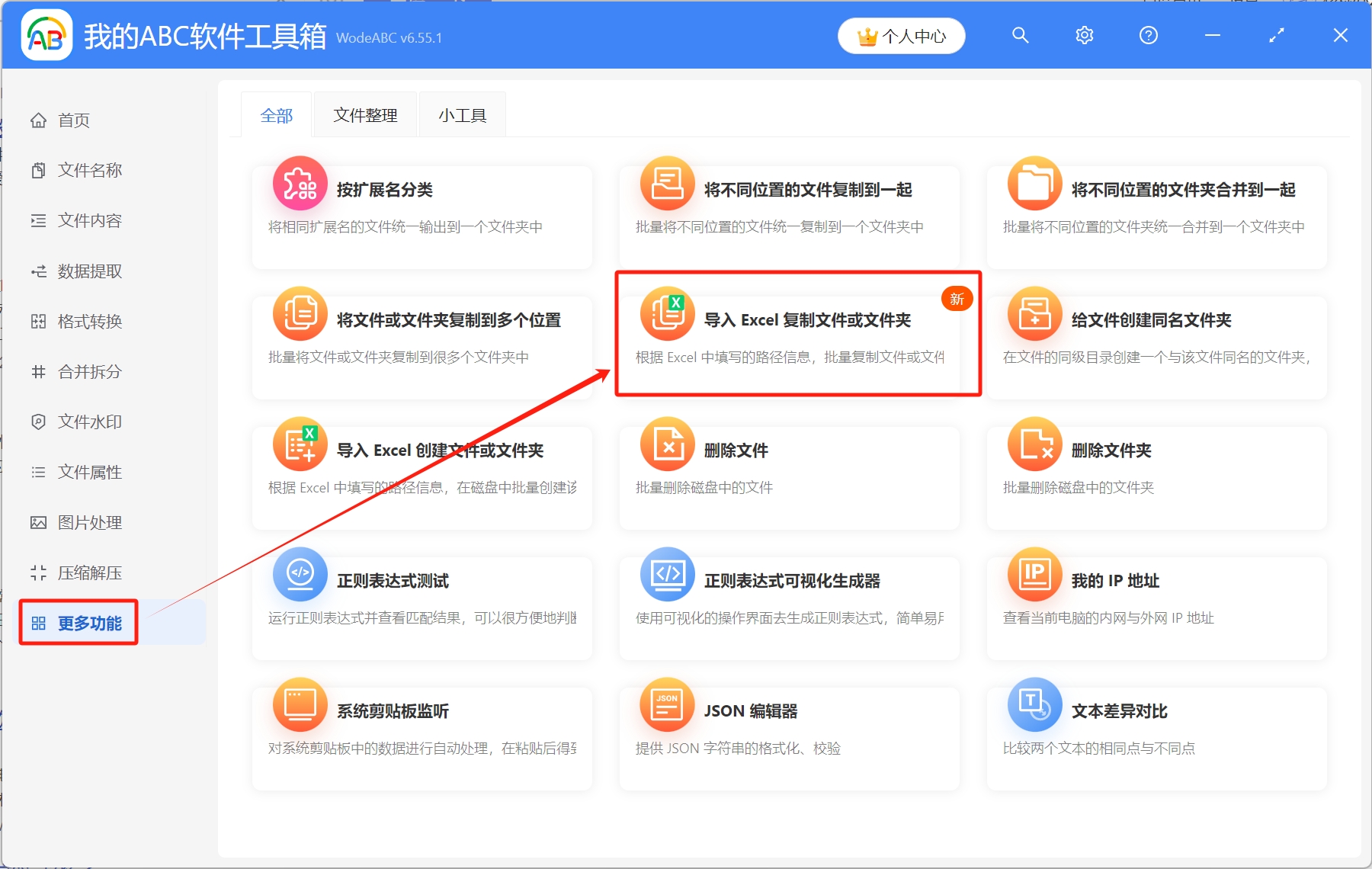
2.将事先准备好的Excel模板导入工具箱,如果没有模板,可以点击下载Excel模板,按要求填充表格数据后,再导入工具箱即可,导入完成后,开始处理
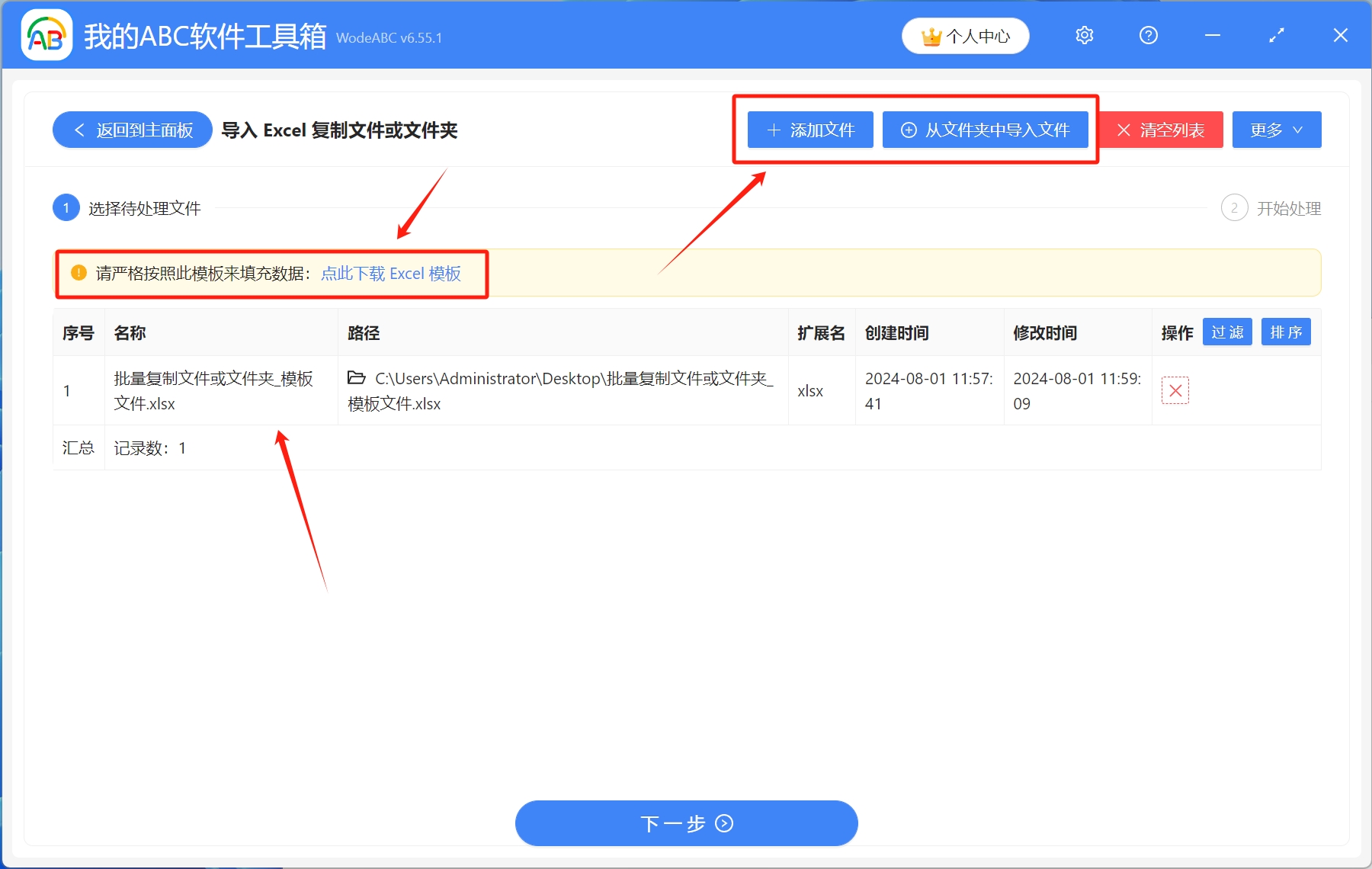
3.稍作等待,等到处理完成字样出现,则表示多个文件已经批量复制到目标文件夹中了
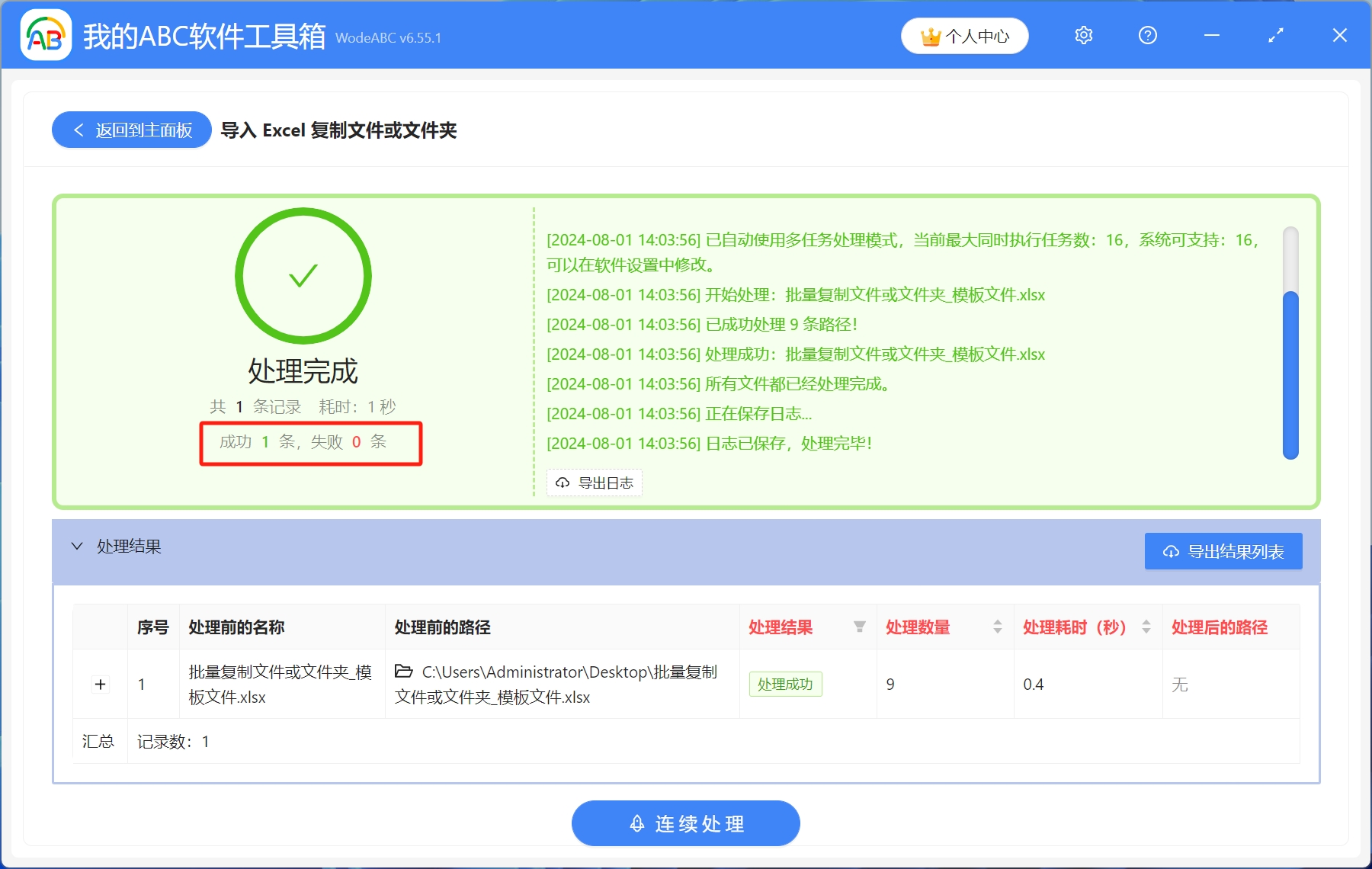
声明:网站中的图文、视频等内容均仅限于制作该内容时所使用的软件版本和操作环境,如后续因产品更新导致您的操作与网站上的内容不一致请以实际为准!